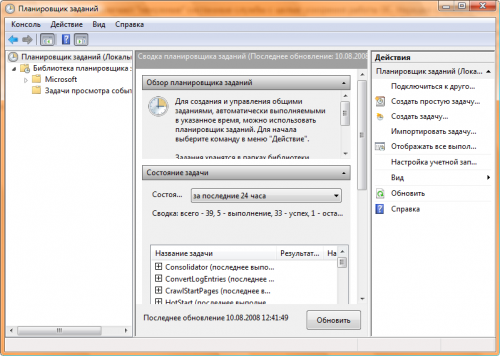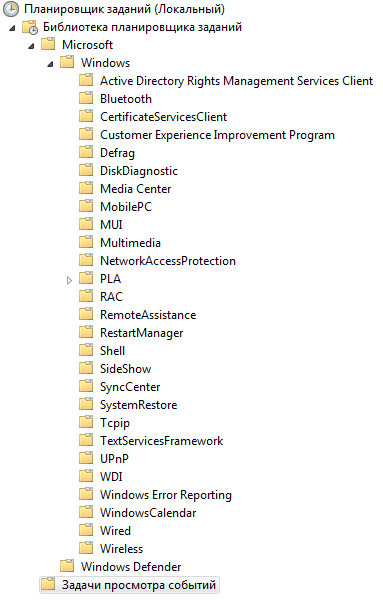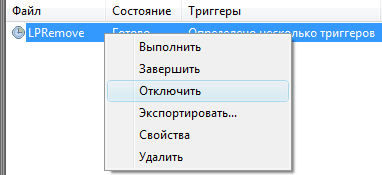В Windows Vista планировщик заданий подвергся значительной переработке по сравнению с Windows XP. Изменения коснулись не только интерфейса, но и функциональности, которая значительно расширилась, позволяя осуществлять более гибкую настройку задач. Но, пожалуй, основное изменение в произошло в назначении планировщика - теперь это важный системный инструмент, потому что на него возложено большое количество задач, обеспечивающих нормальную работу системы и ее оптимизацию.
Занимаясь оптимизацией, многие пользователи отключают "ненужные" системные службы с целью ускорения работы ОС. Нередко служба планировщика заданий становится одной из первых жертв ошибочной логики: "я не пользуюсь планировщиком, значит он мне не нужен". Если в Windows XP такой подход еще имел право на жизнь, то в Windows Vista он уже не оправдан. Действительно, ряд заданий выполняется при запуске системы или при входе в нее пользователя, поэтому можно подумать, что отключив планировщик, получится начинать работу в ОС на несколько секунд быстрее. Однако не все так примитивно, да и блокируя выполнение системных задач, вы можете воспрепятствовать правильной работе ОС и ухудшить ее производительность. Вместо того, чтобы рубить с плеча, лучше сесть и разобраться, выполнение каких заданий обеспечивает планировщик. Ниже я рассмотрю их подробно, а также затрону вопрос отключения заданий планировщика.
Отображение скрытых заданий
В планировщике есть несколько скрытых заданий, которые не видны в обычном режиме просмотра. Очевидно, эти задания достаточно важны, иначе создатели ОС не стали бы их скрывать от несведущих пользователей.
Откройте планировщик задний из меню Пуск - Администрирование - Планировщик заданий или выполнив команду taskschd.msc из меню Пуск - Поиск.
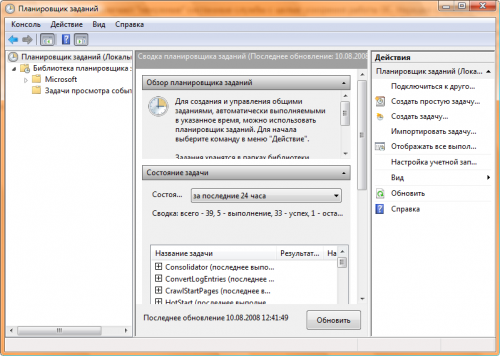
Увеличить рисунок
Для того чтобы отобразить все задания, в меню Вид выберите пункт Отобразить скрытые задачи. Этот выбор не запоминается, поэтому при следующем запуске планировщика скрытые задачи снова нужно отобразить, если вы хотите их увидеть.
Итак, какие же задачи возложены на планировщик Windows Vista? В левой панели последовательно раскройте узлы Библиотека планировщика заданий, Microsoft и Windows. Вы увидите дерево папок, во многих из которых размещены назначенные задания.
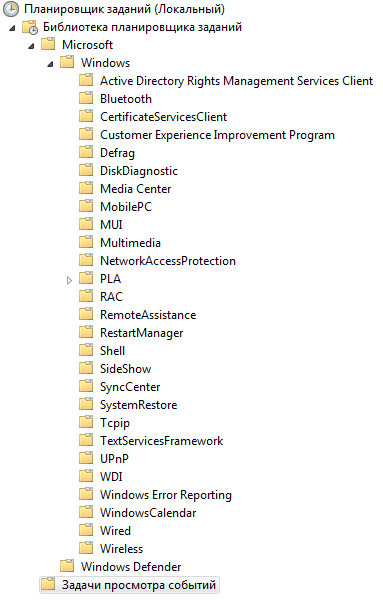
Увеличить рисунок
Ниже я рассмотрю их по порядку. Для каждого задания я привожу описание и собственную рекомендацию по поводу того, имеет ли смысл отключать его на домашнем компьютере. Решение о том, отключать то или иное задание остается за вами.
Отключение заданий планировщика
Можно ли извлечь пользу из отключения заданий? Этот вопрос, пожалуй, нужно рассматривать в контексте улучшения производительности и повышения конфиденциальности. Конечно, вас интересует, можно ли увеличить производительность системы путем отключения "ненужных" заданий. Изучая задания планировщика, я пришел к выводу, что ощутимого прироста производительности добиться не удастся.
Большинство заданий можно отнести к одной из двух условных групп:
- выполняющиеся по событию;
- выполняющиеся при запуске компьютера или при входе пользователя в систему.
Задания, выполняющиеся по событию, регистрируемому в журнале (eventvwr.msc), выполняются редко, либо не выполняются совсем. Большая часть заданий относится ко второй группе, и на первый взгляд может показаться, что их отключение должно ускорить загрузку системы. Однако все не так прямолинейно. Хотя эти задания привязаны к загрузке системы, для некоторых настроен отложенный запуск. Другими словами, задания выполняются спустя какое-то время после запуска компьютера или входа пользователя в систему, причем не одновременно. Примером такого задания является LPRemove в папке MUI. Если открыть его двойным щелчком мыши, перейти на вкладку Триггеры и дважды щелкнуть по триггеру При запуске, можно увидеть, что выполнение задания отложено на 15 минут.

Тем не мнее, задание выполняется. Однако оценить его влияние на производительность системы весьма затруднительно - скорее всего, оно минимально или вовсе незаметно.
С другой стороны, ряд заданий вообще не выполняется, даже несмотря на то, что они настроены на запуск. Это происходит в том случае, если компонент системы не используется (например, если вы не пользуетесь Windows Media Center, относящиеся к нему задания не выполняются). Поэтому принимая решение об отключении задания, можно руководствоваться еще и информацией о том, когда оно выполнялось в последний раз. Эта информация выводится в столбце Время прошлого запуска.

Производительность системы можно даже ухудшить, отключив, например, дефрагментацию по расписанию и не пользуясь при этом сторонним дефрагментатором. Если вы отключите задание диагностики жестких дисков, система не сможет вас уведомить об ошибке S.M.A.R.T. Отключение задания по регулярному созданию точек восстановления (выполняющегося при простое системы) сократит дисковую активность, но лишит возможности возврата к работоспособному состоянию в случае возникновения проблем. Поэтому к отключению заданий нужно подходить взвешенно.
Что же касается конфиденциальности, то в планировщике с этим связаны две группы: Customer Experience Improvement Program (программа улучшения поддержки пользователей) и Windows Error Reporting (отчеты об ошибках). Участие в программе добровольно, а параметры участия в ней настраиваются при помощи элемента панели управления Отчеты о проблемах и решения (подробнее смотрите в списке заданий ниже). Поэтому задача в планировщике не играет особой роли. Отправка отчетов об ошибках также подразумевает передачу данных о вашей системе, но в каждом случае требуется ваше согласие. Задача в планировщике лишь обрабатывает очередь отчетов.
Так или иначе, вы можете придти к выводу, что какие-то задания вам не нужны. В этом случае их можно отключить. Для отключения задания достаточно щелкнуть на нем правой кнопкой мыши и выбрать из контекстного меню пункт Отключить.
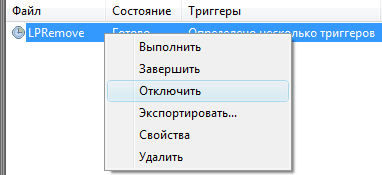
Я рекомендую вам не удалять задания, даже если вы решите, что они вам сейчас не нужны.
Список заданий планировщика Windows Vista
Скрытые задания помечены символом * рядом с названием.
 Active Directory RIghts Management Service Client
Active Directory RIghts Management Service Client
AD RMS Rights Policy Template Management (Automated)
Обновление пользовательских шаблонов политики для прав службы управления правами Active Directory. При выполнении этой задачи в случае сбоя проверки подлинности на сервере веб-службы распространения шаблонов запрос на ввод учетных данных не выдается. Задача завершается с ошибкой без уведомлений.
Настроено на запуск:
Ежедневно в 3:00 каждый день
При входе в систему любого пользователя
Имеет ли смысл отключение задания?
Задание отключено.
AD RMS Rights Policy Template Management (Manual)
Обновление пользовательских шаблонов политики для прав службы управления правами Active Directory. При выполнении этой задачи в случае сбоя проверки подлинности на сервере веб-службы распространения шаблонов выдается запрос на ввод учетных данных.
Настроено на запуск:
При входе в систему любого пользователя
Имеет ли смысл отключение задания?
Задание отключено.
 Bluetooth
Bluetooth
UninstallDeviceTask
Удаляет PnP устройство, ассоциированное с указанным идентификатором службы Bluetooth.
Настроено на запуск:
Нет
Имеет ли смысл отключение задания?
Нет, поскольку запуск не настроен.
 CertifacteServicesClient
CertifacteServicesClient
SystemTask
Клиент служб сертификатов автоматически управляет цифровыми удостоверениями, такими как сертификаты, ключи и учетные данные пользователей и компьютеров, обеспечивая доступ к регистрации заявок, перемещению и другим службам.
Настроено на запуск:
При создании или изменении задачи
При запуске компьютера
Имеет ли смысл отключение задания?
Нет.
UserTask
Клиент служб сертификатов автоматически управляет цифровыми удостоверениями, такими как сертификаты, ключи и учетные данные пользователей и компьютеров, обеспечивая доступ к регистрации заявок, перемещению и другим службам.
Настроено на запуск:
При создании или изменении задачи
При запуске компьютера
Имеет ли смысл отключение задания?
Нет.
UserTask-Roam
Клиент служб сертификатов автоматически управляет цифровыми удостоверениями, такими как сертификаты, ключи и учетные данные пользователей и компьютеров, обеспечивая доступ к регистрации заявок, перемещению и другим службам.
Настроено на запуск:
При локальном и удаленном подключении к пользовательскому сеансу
При локальном и удаленном отключении от пользовательского сеанса
При блокировании и разблокировании рабочей станции
Имеет ли смысл отключение задания?
Нет.
 Customer Experience Improvement Program
Customer Experience Improvement Program
Программа улучшения поддержки пользователей собирает информацию об оборудовании компьютера и использовании Windows, не мешая вашей работе. Это помогает Microsoft выявивить возможности Windows, нуждающиеся в усовершенствовании. Собранные сведения не позволяют идентифицировать пользователей или вступать в контакт с ними. Подробнее о программе можно узнать на этой странице.
Присоединиться к программе или отказаться от участия в ней можно, открыв Панель управления - Отчеты о проблемах и решениях - Улучшение поддержки пользователей (внизу слева).
Consolidator
Если пользователь изъявил желание участвовать в программе по улучшению качества программного обеспечения Windows, эта задача будет собирать и отправлять сведения о работе программного обеспечения в Майкрософт.
Настроено на запуск:
Каждые 19 часов
Имеет ли смысл отключение задания?
Да, если вы не желаете участвовать в программе и отсылать сведения в Microsoft.
OptinNotification
Уведомление о включении Microsoft Windows Software Quality Metrics.
Настроено на запуск:
При входе в систему любого пользователя
Имеет ли смысл отключение задания?
Да, если вы не желаете участвовать в программе улучшения программного обеспечения Microsoft.
 Defrag
Defrag
ScheduledDefrag
Эта задача выполняет дефрагментацию жестких дисков компьютера.
Настроено на запуск:
Еженедельно
Имеет ли смысл отключение задания?
Нет. Однако если вы используете сторонний дефрагментатор, работающий по расписанию, это задание не является необходимым.
 DiskDiagnostics
DiskDiagnostics
Microsoft-Windows-DiskDiagnosticDataCollector *
Для пользователей, участвующих в программе контроля качества программного обеспечения, служба диагностики дисков Windows предоставляет общие сведения о дисках и системе в корпорацию Майкрософт.
Настроено на запуск:
При входе в систему любого пользователя
Имеет ли смысл отключение задания?
Да, если вы не желаете участвовать в программе улучшения программного обеспечения Microsoft.
Microsoft-Windows-DiskDiagnosticResolver
Модуль исправления ошибок программы диагностики дисков предупреждает пользователей об ошибках, которые поддерживаются стандартом технологии самонаблюдения и отчетности (S.M.A.R.T.). Эта задача автоматически запускается службой политики диагностики при обнаружении ошибки S.M.A.R.T.
Настроено на запуск:
При входе в систему любого пользователя
Имеет ли смысл отключение задания?
Нет.
 Media Center
Media Center
ehDRMInit
Выполняет команду %windir%\ehome\ehPrivJob.exe /DRMInit. Она отвечает за правильный запуск инициализации DRM привилегированного Media Center.
Настроено на запуск:
Выполняется каждый раз, когда запускается служба Media Center Receiver Service (EhRecvr.exe).
Имеет ли смысл отключение задания?
Нет. Если вы пользуетесь Windows Media Center, задание вам может понадобиться. Если не пользуетесь, оно не будет выполняться.
mcupdate
Проверяет наличие обновлений для Windows Media Center, выполняя команду %windir%\ehome\mcupdate.
Настроено на запуск:
Нет.
Имеет ли смысл отключение задания?
Нет. Если вы пользуетесь Windows Media Center, задание вам может понадобиться. Если не пользуетесь, оно не будет выполняться.
OCURActivate
Задание активации OCUR привилегированного Media Center. Выполняется командой %windir%\ehome\ehPrivJob.exe /OCURActivate, отвечающей за активацию ключа продукта OpenCable Unidirectional Cable Receivers (OCUR).
Настроено на запуск:
Нет.
Имеет ли смысл отключение задания?
Нет. Если вы пользуетесь Windows Media Center, задание вам может понадобиться. Если не пользуетесь, оно не будет выполняться.
OCURDiscovery
Задание обнаружения OCUR привилегированного Media Center. Выполняется командой %windir%\ehome\ehPrivJob.exe /OCURDiscovery, Команда ищет тюнеры цифрового кабельного ТВ, подключенные к компьютеру. Если тюнер найдет, производится его регистрация и для него обеспечивается исключение в конфигурации брандмауэра Windows.
Настроено на запуск:
Нет.
Имеет ли смысл отключение задания?
Нет. Если вы пользуетесь Windows Media Center и имеете тюнер цифрового кабельного ТВ, задание вам может понадобиться. Если не пользуетесь, оно не будет выполняться.
UpdateRecordPath
Задание установки разрешения на запись привилегированного Media Center. Выполняется командой %windir%\ehome\ehPrivJob.exe /DoUpdateRecordPath.
Настроено на запуск:
Нет.
Имеет ли смысл отключение задания?
Нет. Если вы пользуетесь Windows Media Center, задание вам может понадобиться. Если не пользуетесь, оно не будет выполняться.
 MobilePC
MobilePC
HotStart
Запуск приложений, настроенных для Windows HotStart
Настроено на запуск:
При входе в систему любого пользователя
Имеет ли смысл отключение задания?
Функция предназначена в первую очередь для мобильных компьютеров, хотя может работать и с настольными. Она позволяет запускать медиа-приложения и другие программы одной кнопкой на корпусе устройства, даже если компьютер находится в режиме гибернации, спящем режиме или выключен. При нажатии кнопки компьютер приводится активное состояние с уже запущенным приложением. Если вы не пользуетесь этой функцией, задание можно отключить.
TMM
Диспетчер временной мульти-мониторной конфигурации
Настроено на запуск:
При входе в систему любого пользователя
Имеет ли смысл отключение задания?
Да, если всегда используется только один монитор.
 MUI
MUI
LPRemove
Задание запускает программу Lpremove.exe при включении компьютера, а также однократно после установки ОС в случае, если в конфигурацию включен языковой пакет, который не может использоваться.
Настроено на запуск:
Один раз после установки ОС
При включении компьютера
Имеет ли смысл отключение задания?
Да.
 Multimedia
Multimedia
SystemSoundsService
Агент пользовательского режима системных звуков
Настроено на запуск:
При входе в систему любого пользователя
Имеет ли смысл отключение задания?
Нет, если вам нужны системные звуки.
 NetworkAcessProtection
NetworkAcessProtection
NAPStatus UI
Запускает интерфейс состояния защиты доступа к сети (NAP).
Настроено на запуск:
При входе в систему любого пользователя
По событию в журнале (event 18)
Имеет ли смысл отключение задания?
Нет.
 PLA - System
PLA - System
ConvertLogEntries
Задание выполняет команду %windir%\system32\rundll32.exe %windir%\system32\pla.dll,PlaConvertLogEntries. Мне не удалось найти точного назначения команды, но, вероятно, она связана с журналами оповещения и производительности (Performance Logs and Aletrs, PLA).
Настроено на запуск:
По событию в журнале
Имеет ли смысл отключение задания?
Нет.
 RAC
RAC
RACAgent *
Задача анализа надежности периодически запускается командой %windir%\system32\RacAgent.exe для обработки данных о надежности системы.
Настроено на запуск:
При запуске компьютера и далее ежечасно
При создании или изменении задачи и далее ежечасно
Имеет ли смысл отключение задания?
Данные о надежности системы очень наглядно отображаются в мониторе производительности, который находится в Пуск - Все программы - Администрирование - Монитор надежности и производительности - Средства наблюдения. Если вы никогда не пользуетесь этим средством, задание можно отключить.
 RemoteAssistance
RemoteAssistance
RemoteAssistanceTask *
Проверка изменений в групповой политике, относящихся к удаленному помощнику
Настроено на запуск:
По событию (журнал: Система, Источник: GroupPolicy, Код: 1502)
При создании или изменении задачи
Имеет ли смысл отключение задания?
Если вы не пользуетесь удаленным помощником, задание не будет отрабатывать, поэтому отключать его необязательно.
 Shell
Shell
CrawlStartPages
Индексирование всех начальных адресов типов обхода. Задача является частью поиска Windows. Например, если вы добавите съемный USB диск в параметры индексирования, доступ к которым осуществляется из панели управления, задание будет запущено и содержимое диска будет включено в индекс. Если диск не добавлять в параметры индексирования, задание будет запущено и сразу же завершено.
Настроено на запуск:
Когда компьютер простаивает.
Имеет ли смысл отключение задания?
Нет.
 SideShow
SideShow
Задания в папке SideShow работают следующим образом. Когда пользователь входит в систему, задания запускаются и определяют, имеется ли в системе устройство, обладащее функциональными возможностями SideShow. Если такого устройства нет, задания завершаются. Если устройство обнаруживается, задания выполняются, как описано ниже.
AutoWake
Эта задача автоматически пробуждает компьютер, а затем переводит его в спящий режим, если для устройства, совместимого с Windows SideShow, включено автоматическое пробуждение.
Настроено на запуск:
При входе в систему любого пользователя
Имеет ли смысл отключение задания?
Да, если ваш компьютер не поддерживает возможности SideShow или вы ими не пользуетесь.
GadgetManager
Эта задача управляет метаданными мини-приложений, установленных для устройства, совместимого с Windows SideShow, и синхронизирует их.
Настроено на запуск:
При входе в систему любого пользователя
Имеет ли смысл отключение задания?
Да, если ваш компьютер не поддерживает возможности SideShow или вы ими не пользуетесь.
SessionAgent
Эта задача управляет поведением сеанса, если для устройства, совместимого с Windows SideShow, существует несколько учетных записей пользователя.
Настроено на запуск:
При входе в систему любого пользователя
Имеет ли смысл отключение задания?
Да, если ваш компьютер не поддерживает возможности SideShow или вы ими не пользуетесь.
SystemDataProviders
Это задание предоставляет устройствам, совместимым с Windows SideShow, системные данные для часов, источника питания, мощности сигнала беспроводной сети и регулятора громкости.
Настроено на запуск:
При входе в систему любого пользователя
Имеет ли смысл отключение задания?
Да, если ваш компьютер не поддерживает возможности SideShow или вы ими не пользуетесь.
 SystemRestore
SystemRestore
SR
При выполнении этой задачи будут созданы обычные точки восстановления системы.
Настроено на запуск:
Ежедневно в 0:00
При включении компьютера
Имеет ли смысл отключение задания?
Нет, но вы можете сделать расписание более подходящим для вашего режима работы.
 TcpIp
TcpIp
IpAddressConflict1
Задание выполняет команду rundll32 ndfapi.dll,NdfRunDllDuplicateIPOffendingSystem при появлении в журнале события с кодом 4198, информируя пользователя о конфликте IP-адреса.
Настроено на запуск:
По событию (журнал: Система, Источник: Tcpip, Код: 4198)
При создании или изменении задачи
Имеет ли смысл отключение задания?
Нет.
IpAddressConflict1
Задание выполняет команду rundll32 ndfapi.dll,NdfRunDllDuplicateIPOffendingSystem при появлении в журнале события с кодом 4199, информируя пользователя о конфликте IP-адреса.
Настроено на запуск:
По событию (журнал: Система, Источник: Tcpip, Код: 4199)
При создании или изменении задачи
Имеет ли смысл отключение задания?
Нет.
 TextServicesFramework
TextServicesFramework
MsCtfMonitor *
Задание отслеживает работу системной службы текстовой платформы (TextServicesFramework)
Настроено на запуск:
При входе в систему любого пользователя
Имеет ли смысл отключение задания?
Нет. Это может привести к исчезновению языковой панели.
 UPnP
UPnP
UPnPHostConfig
Включает авто-запуск для службы UPnPHost. Задание изменяет тип запуска службы UPnP Host с ручного на автоматический, когда в ней возникает необходимость.
Настроено на запуск:
Нет.
Имеет ли смысл отключение задания?
Нет.
 WDI
WDI
ResolutionHost
Веб-узел разрешения инфраструктуры диагностики Windows позволяет интерактивно решать системные проблемы, обнаруженные службой политики диагностики. При необходимости он запускается службой политики диагностики в соответствующем сеансе пользователя. Если служба политики диагностики на работает, задача не выполняется.
Настроено на запуск:
Нет.
Имеет ли смысл отключение задания?
Нет.
 Windows Error Reporting
Windows Error Reporting
QueueReporting
Задача отчетов об ошибках обрабатывает очередь отчетов. Запускает команду %windir%\system32\wermgr.exe –queuereporting при входе пользователя в систему.
Настроено на запуск:
При входе в систему любого пользователя
Имеет ли смысл отключение задания?
Задание является компонентом отчетов об ошибках. При возникновении ошибок в программном обеспечении пользователю предлагается отправить отчет об ошибке. В случае согласия информация отправляется в Microsoft, и, если решение проблемы уже существует, оно предлагается пользователю. Демонстрация в картинках есть на этой странице. Если решение отсутствует, Microsoft сохраняет информацию о проблеме для последующего анализа. Какие сведения отсылаются в Microsoft при отправке отчета о проблеме? Откройте справку в меню Пуск и введите этот вопрос в поиск, чтобы прочесть официльное объяснение. Отключение задания имеет смысл только в том случае, если вы никогда не отправляете отчеты об ошибках и не используете эту функциональную возможность для поиска решений проблем.
 Wired
Wired
GatherWiredInfo
Сборщик данных проводной связи. Задание запускает сценарий VBS %windir%\system32\Gatherwiredinfo.vbs, который собирает информацию о конфигурации и состоянии системы. Информация отображается в отчете, в журнале Система, а также в мониторе производительности.
Настроено на запуск:
Нет.
Имеет ли смысл отключение задания?
Нет.
 Wireless
Wireless
GatherWirelessInfo
Сборщик данных беспроводной связи. Задание запускает сценарий VBS %windir%\system32\Gatherwirelessinfo.vbs, который собирает информацию о конфигурации и состоянии системы. Информация отображается в отчете, в журнале Система, а также в мониторе производительности.
Настроено на запуск:
Нет.
Имеет ли смысл отключение задания?
Нет.
 Windows Defender
Windows Defender
MP Scheduled Scan *
Запускает команду защитника Windows Mpcmdrun.exe scan -restrict.
Настроено на запуск:
Ежедневно.
Имеет ли смысл отключение задания?
Нет, если вы пользуетесь защитником Windows для защиты от вредоносного ПО.
Заключение
В этой рассматривались задачи Windows Vista, выполнение которых обеспечивает планировщик заданий. Я не ставил перед собой цель написать руководство по отключению заданий, а стремился к тому, чтобы предоставить в ваше распоряжение подробную информацию по каждому заданию. Если, воспользовавшись этой информацией, вы отключили ряд заданий и не увидели ощутимого увеличения производительности системы, не отчаивайтесь - это нормально. Планировщик заданий является мощным средством, умелое использование которого действительно может принести дивиденды. В следующей статье я расскажу о том, как ускорить загрузку Windows Vista с помощью планировщика заданий.
Связанные ресурсы
Обсуждение статьи на форуме